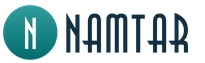Windows 8 klēpjdatora automātiska izslēgšana Vairākas iespējas datora, kurā darbojas sistēma Windows8, izslēgšanai
Jaunā Windows 8 operētājsistēma pēc ielādes nedaudz atšķiras no iepriekšējām versijām, jūs tiksit novirzīts uz Metro interfeisu un uzreiz neredzēsiet pazīstamo darbvirsmu; un uzdevumjoslā jūs neatradīsit parasto pogu Sākt.
Tāpēc daudzus lietotājus interesē jautājums: kā izslēgt datoru, kurā ir instalēta operētājsistēma Windows 8. Rakstā aplūkosim vairākas metodes, kas palīdzēs tikt galā ar šo problēmu.
Ir arī dažādas programmas, kas palīdzēs atgriezt pogu Sākt un piešķirt darbvirsmai pazīstamu izskatu. Sekojiet saitei un izlasiet rakstu par to, kā to izdarīt.
Izmantojot sānjoslu
Pirmais veids, kas mums palīdzēs izslēgt datoru, ir sānu uznirstošais panelis. Pārvietojiet peli uz augšējo labo stūri un atlasiet "Opcijas". Paneli var atvērt, izmantojot īsinājumtaustiņu Win+C.

Izmantojot īsinājumtaustiņus
Otrā metode ir īsinājumtaustiņš Alt+F4. Lai to izdarītu, aizveriet vai minimizējiet visus atvērtos logus, šī kombinācija ļauj arī aizvērt aktīvo logu. Atrodoties darbvirsmā, nospiediet Alt+F4, parādīsies logs "Izslēdziet Windows". Nolaižamajā sarakstā atlasiet vajadzīgo darbību un noklikšķiniet uz Labi.

Bloķēšanas ekrāna izmantošana
Trešā metode ir datora izslēgšana, izmantojot bloķēšanas ekrānu. Tas parādās pēc tam, kad dators iziet no miega vai hibernācijas režīma. Varat arī to iespējot, izmantojot kombināciju Win+L.
Lai šajā gadījumā izslēgtu datoru, noklikšķiniet uz ikonas apakšējā labajā stūrī "Izslēgt".

Pogu pielāgošana
Ceturtā metode ir noderīga tiem, kas izmanto klēpjdatoru. Datoru īpašnieki var izslēgt operētājsistēmu, nospiežot barošanas pogu uz sistēmas vienības. Ja jums ir klēpjdators, teknē noklikšķiniet uz akumulatora ikonas un atlasiet "Papildu jaudas opcijas".

Tagad noklikšķiniet uz vienuma "Barošanas pogas darbības".

Šeit varat konfigurēt klēpjdatoru, lai tas izslēgtos, nospiežot barošanas pogu vai aizverot vāku. Pēc tam noklikšķiniet "Saglabāt izmaiņas".

Caur drošības ekrānu
Piektā metode ir izmantot īsinājumtaustiņus Ctrl+Alt+Del. Noklikšķiniet uz tā, un tiek atvērts Windows drošības ekrāns. Apakšējā labajā stūrī noklikšķiniet uz pogas "Izslēgt".

Komandrindas komanda
Sestā metode ir izmantot īpašu komandu. Nospiediet kombināciju Win+X un izvēlnē atlasiet “Run” vai "Komandrinda".

Pēc tam ievadiet komandu shutdown /s /t 0 /f un noklikšķiniet uz Labi. Shutdown – izslēgšana, /s /t 0 – laiks, sekundēs, /f – aizver visus darbojošos pakalpojumus un programmas.

Īpaša faila izveide darbvirsmā
Katru reizi palaist loga atvēršana nav īpaši ērta. Tāpēc izveidosim darbvirsmas saīsni, kas palīdzēs izslēgt datoru tikai ar vienu klikšķi.
Lai uzreiz izslēgtu datoru
Ar peles labo pogu noklikšķiniet uz darbvirsmas un konteksta izvēlnē atlasiet “Izveidot” - “Saīsne”.

Tagad laukā "Norādiet objekta atrašanās vietu" ievadiet pazīstamo komandu shutdown /s /t 0 /f . Noklikšķiniet uz "Tālāk".


Taimera iestatīšana
Ja vēlaties iestatīt taimeri datora izslēgšanai, tad “0” vietā ierakstiet vajadzīgo laiku. Piemēram, shutdown /s /t 3600 /f izslēgs datoru stundu pēc noklikšķināšanas uz saīsnes. Neaizmirstiet - laiks tiek dots sekundēs.
Tagad mainīsim paša īsceļa izskatu. Ar peles labo pogu noklikšķiniet uz tā un atlasiet "Properties".

Cilnē “Saīsne” noklikšķiniet uz pogas "Mainīt ikonu". Ja parādās informācijas logs, noklikšķiniet tajā “OK”.

Nākamajā sarakstā atlasiet atbilstošo ikonu un noklikšķiniet uz Labi.

Rekvizītu logā noklikšķiniet uz Lietot un pēc tam uz Labi. Tagad uz darbvirsmas ir poga, lai izslēgtu datoru.

Izvēlieties jebkuru jums piemērotu metodi. Un es domāju, ka tagad jautājums: kā izslēgt datoru ar operētājsistēmu Windows 8, jums nesagādās nekādas grūtības.
Šis raksts palīdzēs jums tikt galā ar problēmu, kas rodas katram jaunam lietotājam.
Metro UI - kā izslēgt vai restartēt datoru ar Windows 8. Šķiet, ka stulbāku jautājumu nevar iedomāties: pat bērns zina, kā izslēgt Windows. Tomēr jaunajā Microsoft operētājsistēmas versijā nav pazīstamās pogas Sākt, kas rada zināmas grūtības lielākajai daļai lietotāju, kuri ir instalējuši šo sistēmu.
Pirmā metode. Izslēdziet Windows 8, izmantojot iestatījumus.
Šī metode darbojas gan parastajā darbvirsmā, gan tiešajā Metro lietotāja interfeisā. Lai atvērtu izslēgšanas izvēlni, pārvietojiet peles kursoru uz augšējo vai apakšējo labo stūri. Pēc tam velciet to uz leju (augšējam stūrim) vai uz augšu (apakšējā stūrī). Ja esat skārienekrāna vai planšetdatora īpašnieks, velciet ar pirkstu gar ekrāna malu. Noklikšķiniet uz ikonas "Opcijas" - zobrats. Atlasiet "Izslēgt" un "Izslēgt" vai "Restartēt", ja vēlaties tikai restartēt Windows 8.


Otrā metode. Windows 8 izslēgšana, izmantojot karstos taustiņus.
Nospiediet citām OS versijām pazīstamo taustiņu kombināciju ALT-F4 un atlasiet vajadzīgo izvēlnes vienumu - izslēgšana vai atsāknēšana.

Kā atsāknēt Windows 8 no bloķēšanas ekrāna.
Diemžēl šajā OS ekrānā nav iespējams uzņemt ekrānuzņēmumu, tāpēc jums būs jāapmierinās ar teksta aprakstu. Nospiediet tastatūras kombināciju CTRL - ALT -DELETE un pēc tam noklikšķiniet uz ikonas "Izslēgt datoru" apakšējā labajā stūrī.
Kā izveidot MetroUI saskarnes saīsni “izslēgt logus”.
Lai sāktu, ar peles labo pogu noklikšķiniet uz darbvirsmas. Parādītajā konteksta izvēlnē noklikšķiniet uz “Izveidot” un papildu izvēlnē noklikšķiniet uz “Saīsne”. Nākamajā uzvednē ievadiet vērtību shutdown.exe -s -t 00. Noklikšķiniet uz "Next". Starp citu, lai atsāknētu, ierakstiet shutdown.exe -r -t 00. Ievadiet saīsnes nosaukumu, piemēram, “Shutdown”.



Pēc tam iestatīsim skaistu ikonu mūsu saīsnei. Varat izmantot klasisko saīsni vai arī inonfinder.com serverī varat atrast lielisku astoņu ikonu. Ar peles labo pogu noklikšķiniet uz izveidotās ikonas, atlasiet "Properties" un "Change Icon". Pēc tam atrodiet mūsu lejupielādēto attēlu vai klasisko shutdown.ico no system32.dll. Vēlreiz ar peles labo pogu noklikšķiniet uz “Izslēgt”. Atlasiet opciju “Piespraust sākuma ekrānam”. Gatavs.


Tātad, apsveriet divas iespējas, kā vienkāršot datora izslēgšanu:
1) Izslēdziet datoru, izmantojot konteksta izvēlni
Diezgan eleganta opcija, nekas lieks, vienkārši ar peles labo pogu noklikšķiniet uz darbvirsmas un sarakstā atlasiet vajadzīgo opciju:

Lai izveidotu šādu izvēlni, varat vienkārši lejupielādēt gatavus failus konteksta izvēlnes pievienošanai un noņemšanai, noklikšķinot uz vienas no tālāk norādītajām saitēm:
, . Ja nezināt, kas ir šie faili, šis raksts ir jūsu rīcībā. Arhīvā ir fails nepieciešamo vērtību pievienošanai reģistram (fails Pievienojiet barošanas izvēlni), kā arī to noņemšana (fails Noņemiet barošanas izvēlni), ja jums nepatīk šāda veida ēdienkarte.
Ja neuzticaties failiem no interneta, tad šajā gadījumā varat izveidot teksta failu un piešķirt tam paplašinājumu .reg, atvērt šo failu ar Notepad un iekopēt tajā sekojošo:
Windows reģistra redaktora versija 5.00 "MUIVerb"="Shutdown" SubCommands"="lock;logoff;switch;sleep;hibernate;restart;safemode;shutdown;hybridshutdown" "Icon"="shell32.dll,215" "Position"=" bottom" @="Lock" @="Rundll32 User32.dll,LockWorkStation" @="Iziet" @="Izslēgšana -l" @="Mainīt lietotāju" @="tsdiscon.exe" @="Miega režīms" @=" rundll32.exe powrprof.dll,SetSuspendState Sleep" @="Hibernate" @="Shutdown -h" @="Reboot" @="Shutdown -r -f -t 00" @="Reboot (zvanīt sāknēšanas izvēlni)" @ ="Izslēgšana -r -o -f -t 00" @="Izslēgšana" @="Izslēgšana -s -f -t 00" @="Hibrīda izslēgšana" @="Izslēgšana -s -f -t 00 -hibrīds"
2) Izslēdziet datoru, izmantojot darbvirsmas saīsnes
Ja jums nepatīk ilgstoši noklikšķināt ar peli un nevajadzīgi īsceļi uz darbvirsmas jūs netraucē, jums ir alternatīva iespēja, un tā izskatās šādi:
Lai izveidotu šādus saīsnes, jums ir nepieciešams:
1) Ar peles labo pogu noklikšķiniet uz tukšas vietas ekrānā un atlasiet “Izveidot” → “Saīsne”:

2) Atkarībā no tā, kas jāievada laukā “Objekta atrašanās vieta”, mēs rakstām sekojošo:
— Datora izslēgšana:
Izslēgšana -s -t 0
Kur 0 ir laiks, pēc kura jums ir jāizslēdz dators, tas ir, tieši tagad, bet, ja vēlaties, šādi varat iestatīt taimeri datora izslēgšanai. Laiks tiek norādīts sekundēs.
— Datora restartēšana:
Izslēgšana -r -t 0
- Miega režīms:
Rundll32.exe powrprof.dll,SetSuspendState miega režīms
— “Hibernācijas” režīms:
Rundll32.exe PowrProf.dll,SetSuspendState
— datora bloķēšana.
Šodien raksta tēma būs ļoti vienkārša, taču tas mulsina daudzus iesācējus - kā izslēgt datoru operētājsistēmā Windows 8. Šķiet, ka šeit varētu būt kaut kas sarežģīts, un nav jēgas veltīt tam visu rakstu. šo jautājumu. Tomēr tas ir kļūdains apgalvojums.
Microsoft sistēmas astotā versija ir piedzīvojusi būtiskas izmaiņas, salīdzinot ar iepriekšējo Windows 7. Pamanāmākā un svarīgākā, iespējams, bija izvēlnes Sākt noņemšana. Tāpēc daudziem lietotājiem rodas jautājums: kā tagad var izslēgt personālo datoru, ja tajā ir instalēta operētājsistēma Windows 8, jo iepriekš tas tika darīts, izmantojot labi zināmo “Start”. Jaunās sistēmas izstrādātāji slēpa izslēgšanas līdzekļus, tagad tiem nav tik viegli piekļūt kā iepriekšējās versijās. To pierāda fakts, ka Microsoft Windows 8 vairāk mērķēja uz planšetdatoriem, lai nebūtu nepieciešams to izslēgt, un dators bija vienkārši miega režīmā, kā tas ir planšetdatoriem un viedtālruņiem.
Šajā rakstā es runāšu par 5 dažādām iespējām, pēc kurām jūs izvēlēsities sev ērtāko. Starp citu, es vēlos atzīmēt, ka atjauninātajā Windows 8 versijā viņi joprojām pievienoja “Sākt”, bet funkcijas, kuras es vēlētos redzēt, tur nav. Lai gan daudzi gaidīja ko citu 😉 .
Pirmais veids- visbanālākais. Tas ietver Charms paneļa izmantošanu. Pārvietojiet peles kursoru uz ekrāna labo pusi līdz pašai apakšai, un jūsu priekšā vienmērīgi parādīsies izvēlne ar funkcijām. Šeit jums vajadzētu izvēlēties "Opcijas" un pēc tam noklikšķiniet uz "Izslēgt".
Pēc visa tā nākamajā uznirstošajā logā noklikšķiniet uz “Izslēgt”, un dators izslēgsies. Lai paātrinātu procesu, varat izmantot īpašus īsinājumtaustiņus, piemēram, "Win" + "C", lai atvērtu Charms vai "Win" + "I", lai atvērtu "Mainīt datora iestatījumus". Tagad pāriesim pie citiem veidiem, kā izslēgt datoru operētājsistēmā Windows 8.
Otrais variants nav tik grūti kā pirmais, bet tas ir ātrāks, jo tagad es jums parādīšu, kā izslēgt datoru operētājsistēmā Windows 8, izmantojot tastatūru. Izejiet no Metro uz darbvirsmu, turiet nospiestu taustiņus “Alt” + “F4”. Izvēlieties "Izslēgt" un atlasiet "OK".
Tas arī viss, dators sāks izslēgties.
Trešais ceļš kā izslēgt Windows 8. Lai to izdarītu, mums būs jānokļūst bloķēšanas ekrānā. Tas tiek instalēts automātiski pēc noteikta laika, kamēr nelietojat Windows, vai arī varat to izsaukt manuāli, izmantojot taustiņu kombināciju “Win” + “L”.
Kad mēs to nospiežam, mēs velkam ekrāna augšdaļu ar peli, tādējādi izslēdzot to. Jūs redzēsit visu šajā Windows 8 instalēto kontu sarakstu ar iespēju pieteikties vienā no tiem. Bet mūs interesē ekrāna apakšējā labajā stūrī, kur ir izslēgšanas poga. Noklikšķiniet uz tā un nolaižamajā logā apstipriniet savu darbību, noklikšķinot uz vienuma: “Izslēgt”. Gatavs!

Ceturtais variants izslēgšana ir nedaudz līdzīga iepriekšējai. Nospiediet tastatūras taustiņus “Ctrl” + “Alt” + “Delete”, apakšējā labajā stūrī ir tā pati izslēgšanas poga, kas tika aprakstīta trešajā metodē.

Noklikšķiniet uz tā, pēc tam uz "Izslēgt".
Piektā metode pārmaiņas pēc. Pietiek vienreiz pavadīt pāris minūtes sava laika, lai vēlāk datoru varētu izslēgt tikai ar vienu peles klikšķi. Kas būtu jādara? Mēs ejam uz darbvirsmu, ar peles labo pogu noklikšķiniet jebkurā vietā. Noklikšķiniet uz rindas: "Izveidot", pēc tam - "Īsceļš".

Tiks atvērts jauns logs ar lauku centrā ar nosaukumu “Norādiet objekta atrašanās vietu”. Kopējiet tur šo rindiņu vai ievadiet to manuāli: “shutdown -s -t 00”, bez pēdiņām.


Visu šo procedūru beigās uz darbvirsmas parādīsies saīsne ar tavu vārdu, uz kuras noklikšķinot tu izslēgsi datoru, bet tā ikona būs pavisam neglīta.

Lai piešķirtu tai pareizu izskatu, ar peles labo pogu noklikšķiniet uz saīsnes, atrodiet to un noklikšķiniet uz vienuma: "Properties".

Uz tikšanos!
Vai jūs gaidījāt mīklas? Šeit tie ir:
Nerakstiet atbildes kontaktos vai komentāros, jo šīs atbildes es neskaitu!
Automātiska datora izslēgšana ir ļoti noderīga iespēja, kas jums palīdzēs vairāk nekā vienu reizi. Tas noder gadījumos, kad jūsu dators vai klēpjdators ir aizņemts ar ilgu procesu un jums ir jādodas prom. Šajā gadījumā varat konfigurēt datoru tā, lai tas izslēgtos – kad vēlamā darbība būs pabeigta, tas izslēgsies pats. Un jūs varat mierīgi iet gulēt, doties uz darbu vai darīt citas lietas.
Visbiežāk konfigurācija ir nepieciešama, ja:
- pārbaudiet, vai datorā nav vīrusu;
- konvertēt video failus;
- instalēt datorspēli;
- lejupielādēt lielus failus;
- kopēt svarīgus datus utt.
Šeit ir daudz iespēju, taču būtībai jābūt skaidrai.
Pirmais ir iebūvēto Windows rīku izmantošana. Otrais ir papildu programmatūras izmantošana. Lasiet par pēdējo metodi šeit:. Un šajā rakstā ir aprakstīti visi iespējamie veidi, kā konfigurēt datoru tā, lai tas noteiktā laikā izslēgtos, izmantojot iebūvētos Windows rīkus.
Visas tālāk minētās metodes ir universālas un darbojas operētājsistēmās Windows 7, 8 un 10. Tāpēc neatkarīgi no tā, kāda operētājsistēma jums ir, varat ieplānot datora izslēgšanu jebkurā ērtā veidā.
Pirmā metode, kā iespējot datora vai klēpjdatora automātisku izslēgšanu, ir izmantot sadaļu “Palaist”. Priekš šī:
Parādīsies šāds logs, kas apstiprinās, ka viss ir izdarīts pareizi.

Skaitlis 3600 ir sekunžu skaits. Tas var būt jebkas. Šī konkrētā komanda aktivizē datora automātisku izslēgšanu pēc 1 stundas. Procedūra ir tikai vienreizēja. Ja jums tas ir jāizslēdz vēlreiz, tas ir jādara vēlreiz.
Skaitļa 3600 vietā varat rakstīt jebkuru citu skaitli:
- 600 – izslēgšana pēc 10 minūtēm;
- 1800 – pēc 30 minūtēm;
- 5400 – pusotras stundas laikā.
Es domāju, ka princips ir skaidrs, un jūs pats varat aprēķināt nepieciešamo vērtību.
Ja esat jau aktivizējis datoru, lai izslēgtu un kādu iemeslu dēļ pārdomājis, tad vēlreiz izsauciet šo logu un ierakstiet līniju shutdown -a . Tā rezultātā plānotā automātiskā izslēgšana tiks atcelta. Ja viss ir izdarīts pareizi, tiks parādīts šāds ziņojums.

Datora izslēgšana, izmantojot komandrindu
Vēl viena ļoti līdzīga metode ir komandrinda. Lai iespējotu šo opciju:

Ja pēkšņi pārdomājat par šīs darbības veikšanu, atveriet šo logu vēlreiz un ievadiet - shutdown -a.

Šī komanda darbojas tikai tad, ja esat jau iestatījis datora izslēgšanas laiku, bet tas vēl nav pienācis.
Starp citu, ja šī procedūra ir jāveic regulāri, tad ir vieglāks veids. Lai neatvērtu palaist logu vai komandu uzvedni, izveidojiet saīsni (piemēram, uz darbvirsmas). Un laukā “Objekta atrašanās vieta” ierakstiet šādu rindu C:\Windows\System32\shutdown.exe -s -t 5400(skaitlis var būt jebkurš). Noklikšķiniet uz Tālāk, pēc tam ievadiet saīsnes nosaukumu un noklikšķiniet uz Pabeigt.

Tagad, kad nepieciešams iestatīt datora izslēgšanu, vienkārši noklikšķiniet uz šīs saīsnes. Un šī opcija tiek nekavējoties aktivizēta (jūs redzēsit apstiprinājuma ziņojumu).
Ērtības labad varat izveidot citu saīsni, lai noņemtu datora izslēgšanu (ja tas ir nepieciešams). Bet šeit jums ir jāpieraksta sekojošais: C:\Windows\System32\shutdown.exe -a(beigās nav punkta).

Izslēdziet datoru saskaņā ar grafiku
Un pēdējā metode ir izslēgt datoru pēc laika, izmantojot “Scheduler”. Piemērots, ja šī procedūra jāveic regulāri: katru dienu, nedēļu utt. Lai nepārtraukti netiktu palaists komandrinda, jums vienkārši jāiestata laiks, kad vienreiz jāizslēdz dators vai klēpjdators, un tas arī viss.
Lai to izdarītu:


Tādā veidā jūs varat iestatīt datora izslēgšanas laiku. Ikdienas vai mēneša iestatījumi tiek veikti aptuveni tādā pašā veidā. Daži lauki būs atšķirīgi, taču tur nav nekā sarežģīta – jūs to izdomāsit.
Kas man jādara, ja man ir jārediģē vai jādzēš šis uzdevums? Šādā gadījumā dodieties atpakaļ uz "Plānotājs" un atveriet cilni "Bibliotēka". Šeit atrodiet savu uzdevumu sarakstā (pēc nosaukuma) un veiciet dubultklikšķi ar kreiso pogu.

Atvērtajā logā dodieties uz sadaļu “Truņi” un noklikšķiniet uz pogas “Rediģēt”.


Ja jums vairs nav jāizslēdz dators pēc grafika, dodieties uz “Bibliotēka”, atlasiet uzdevumu, ar peles labo pogu noklikšķiniet un pēc tam noklikšķiniet uz “Dzēst”.

Noslēgumā daži vārdi
Daudzām mūsdienu programmām ir izvēles rūtiņa “Pēc procedūras pabeigšanas izslēgt datoru”. Visbiežāk tas ir pieejams tajās utilītprogrammās, kurām nepieciešams ilgs laiks, lai pabeigtu savu darbu - piemēram, diska defragmentēšana, klēpjdatora vai datora skenēšana pret vīrusiem utt.
Noteikti pārbaudiet, vai katrai programmai ir šī izvēles rūtiņa. Ja tā ir, jums nebūs jākonfigurē dators, lai tas vienlaikus izslēgtos. Tas ir daudz vienkāršāk un ērtāk. Ja tā nav, jums tas būs jākonfigurē manuāli.
Starp citu, kā pareizi aprēķināt laiku, kad jāizslēdz dators? Parasti programmas parāda aptuvenu vērtību, kad tiks pabeigta noteikta procedūra (vīrusu skenēšana vai defragmentēšana). Apskatiet to un pievienojiet vēl 20-30% (vai vairāk) uz augšu. Jebkurā gadījumā jūsu dators tiks izslēgts, pirms jūs pamostaties no rīta vai atgriezīsities mājās no darba vakarā.